ps给偏暗照片调日系效果教程
来源:52PSD教程网
作者:佚名
学习:4389人次
先看看效果图

下面是原图

1,复制一张图层ctrl+j

2,点曲线工具,照片整体提亮,模式滤镜,填充82%

3,在点可选颜色,整体去洋红,加点黄


4,打开色相/饱和度,继续调整整体颜色

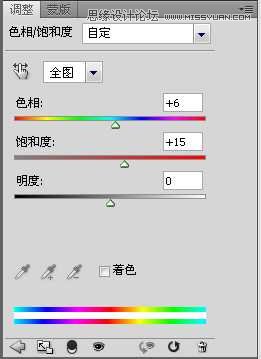
5,打开曲线工具,调整暗部颜色

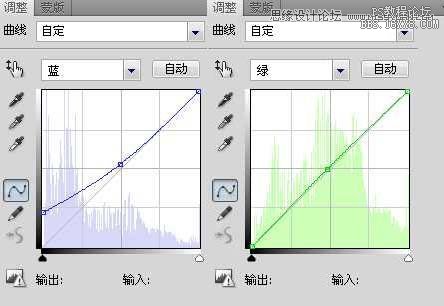
学习 · 提示
相关教程
关注大神微博加入>>
网友求助,请回答!
先看看效果图

下面是原图

1,复制一张图层ctrl+j

2,点曲线工具,照片整体提亮,模式滤镜,填充82%

3,在点可选颜色,整体去洋红,加点黄


4,打开色相/饱和度,继续调整整体颜色

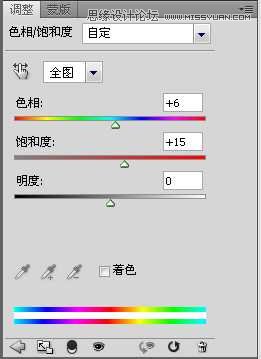
5,打开曲线工具,调整暗部颜色

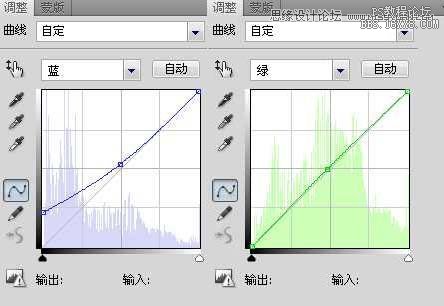
相关教程